和Android及IOS一样,在React Native中也有加载网页数据的控件WebView,常用的方法有:
- source {uri: string, method: string, headers: object, body: string}, {html: string, baseUrl: string}, number
在WebView中载入一段静态的html代码或是一个url(还可以附带一些header选项)。 - onError function 方法 当网页加载失败的时候调用
- onLoad function 方法 当网页加载结束的时候调用
- onLoadEnd fucntion 当网页加载结束调用,不管是成功还是失败
- onLoadStart function 当网页开始加载的时候调用
- onNavigationStateChange function方法 当导航状态发生变化的时候调用
- renderError function 该方法用于渲染一个View视图用来显示错误信息
- renderLoagin function 该方法用于渲染一个View视图用来显示一个加载进度指示器等。
使用DEMO(在输入框中输入网页地址,点击GO进行加载对应网页)如下:
import React, {Component} from 'react';
import {
AppRegistry,
StyleSheet,
Text,
View,
TextInput,
WebView
} from 'react-native';
//引入easy-toast依赖库
import Toast, {DURATION} from 'react-native-easy-toast'
export default class WebViewDemo extends Component {
constructor(props) {
super(props);
this.state = {
url: 'http://blog.csdn.net/true100',
title: '',
canBack: false
}
}
onBack() {
//如果网页还有上级页面(可返回)
if (this.state.canBack) {
this.webView.goBack();
} else {
//提示不能返回上一页面了
this.toast.show('再点击就退出啦', DURATION.LENGTH_SHORT);
}
}
onNext() {
this.setState({
//设置请求地址
url: this.text
})
}
onNavigationStateChange(e) {
this.setState({
title: e.title,
//设置是否要以返回上级页面
canBack: e.canGoBack
})
}
render() {
return <View style={styles.container}>
<View style={styles.item}>
<Text style={styles.text} onPress={()=>{this.onBack()}}>返回</Text>
<TextInput style={styles.input}
defaultValue={'http://blog.csdn.net/true100'}
onChangeText={text=>this.text=text}></TextInput>
<Text style={styles.text} onPress={()=>{this.onNext()}}>GO</Text>
</View>
<WebView source={{uri:this.state.url}}
onNavigationStateChange={(e)=>this.onNavigationStateChange(e)}
ref={webView=>this.webView=webView}></WebView>
<Toast ref={toast=>{
this.toast=toast
}}/>
</View>
}
}
const
styles = StyleSheet.create({
container: {
flex: 1
},
text: {
fontSize: 20,
color: '#333',
marginLeft: 10
},
input: {
height: 40,
marginLeft: 10,
flex: 1,
borderWidth: 1
},
item: {
flexDirection: 'row',
alignItems: 'center',
paddingTop: 10,
marginRight: 10
}
})效果如图:








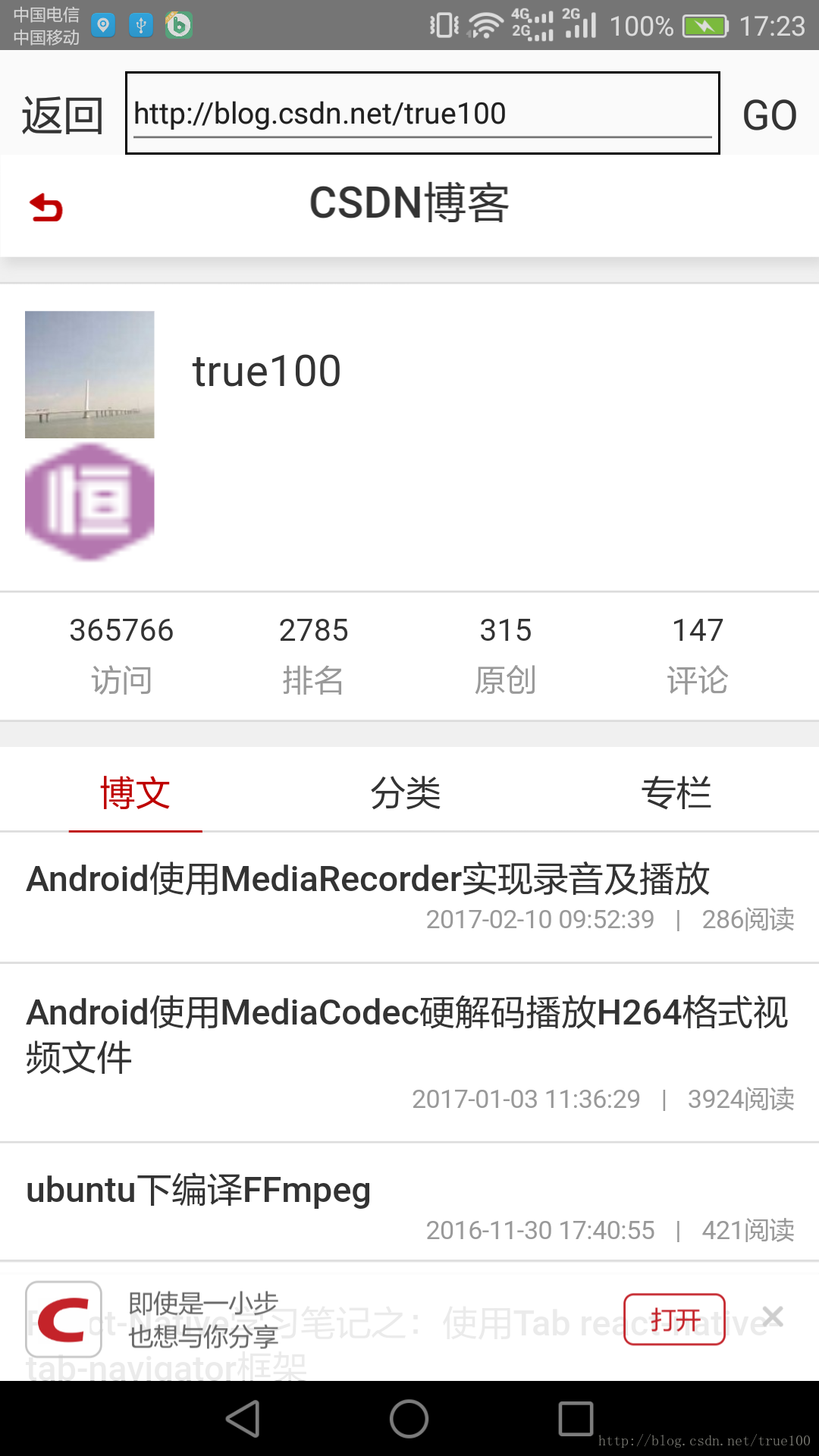













 5324
5324











 被折叠的 条评论
为什么被折叠?
被折叠的 条评论
为什么被折叠?








